Converteer, bewerk en comprimeer video's/audio in meer dan 1000 formaten met hoge kwaliteit.
Converteer Vimeo naar MP4: geniet van offline kijken in slechts 2 stappen!
Stel je voor dat je je favoriete Vimeo-video's op elk apparaat kunt bekijken zonder internetverbinding. Dit lijkt misschien een droom, maar het kan nu werkelijkheid worden door Vimeo vandaag nog naar MP4 te converteren. Of het nu gaat om offline kijken, eenvoudig bewerken of delen op elk platform, dit opent talloze mogelijkheden. Wil je weten hoe? Deze gids geeft je de beste tool om Vimeo naar MP4 te converteren, voor een zorgeloze ervaring. Duik er nu in!
Gidslijst
Stap 1: Vimeo-video rechtstreeks downloaden Stap 2: Converteer Vimeo-video naar MP4 met hoge kwaliteit Nog drie manieren om Vimeo-video's naar MP4 te downloadenStap 1: Vimeo-video rechtstreeks downloaden
Het mooie is dat je met Vimeo video's rechtstreeks van de website kunt downloaden, zonder dat je daarvoor extra tools nodig hebt. Dit gebeurt wanneer de video-eigenaar de downloadfunctie voor de video heeft ingeschakeld. Controleer eerst of er een knop 'Downloaden' staat onder de Vimeo-video die je wilt opslaan. Zo doe je dat:
• Log in op je Vimeo-account en zoek de video die je wilt downloaden. Scrol naar beneden en zoek naar de knop 'Downloaden'.
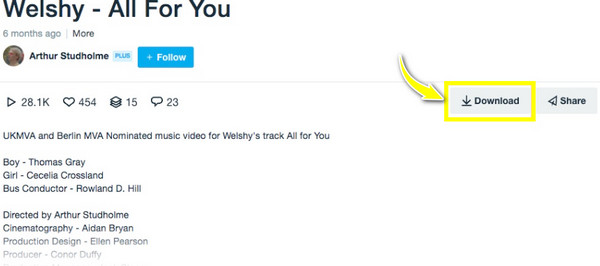
• Zodra u erop klikt, verschijnt er een pop-upvenster waarin u de resolutie kunt selecteren. Klik op de knop 'Downloaden' naast de door u gekozen resolutie en wacht tot de download is voltooid; u bent dan klaar om Vimeo naar MP4 te converteren.
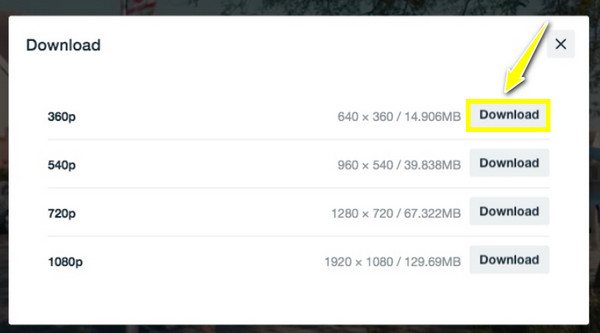
Stap 2: Converteer Vimeo-video naar MP4 met hoge kwaliteit
Nu je de gewenste Vimeo-video op je computer hebt staan, is het tijd om te converteren naar MP4! Je hebt geluk, want een Vimeo naar MP4-converter zoals de 4Easysoft Total Video Converter staat aan uw zijde. Deze veelzijdige en krachtige tool is ontworpen om alles te bereiken wat u wilt, van conversie tot het bewerken en verbeteren van mediabestanden. Het ondersteunt een breed scala aan formaten zoals MP4, MOV, AVI, MKV, MP3, FLAC, enzovoort. Het beschikt ook over een robuuste set bewerkingstools om uw Vimeo-video's te knippen, bij te snijden, effecten, ondertiteling en meer toe te voegen. Bovendien kunt u meerdere Vimeo-video's tegelijk verwerken, wat tijd bespaart bij grote conversies van Vimeo naar MP4.

Behoud de originele kwaliteit tijdens en na de conversie, tot wel 4K.
Met batchconversie kunt u snel meerdere Vimeo-video's naar MP4 converteren.
Zorg voor een versneld conversieproces zonder kwaliteitsverlies.
U kunt de resolutie, framesnelheid en andere zaken aanpassen om de uitvoerkwaliteit te optimaliseren.
100% Veilig
100% Veilig
Stap 1Begin met het lanceren van de 4Easysoft Total Video Converteren upload vervolgens alle Vimeo-video's die u hebt gedownload door op de knop 'Bestanden toevoegen' te klikken om Vimeo naar MP4 te converteren.

Stap 2Ga vervolgens naar het menu 'Alles converteren naar' om alle ondersteunde formaten te bekijken. Ga naar het gedeelte 'Video', zoek daar naar 'MP4' en selecteer het gewenste formaat voor je Vimeo-video.

Als u niet tevreden bent met het ingestelde profiel, klikt u op de knop 'Aangepast profiel' om de resolutie, bitsnelheid, framesnelheid en andere parameters naar uw voorkeuren aan te passen.

Stap 3Zodra alles klaar is, bepaal je het pad naar de locatie en geef je een naam aan je geconverteerde Vimeo naar MP4-video. Start ten slotte het conversieproces door op de knop 'Alles converteren' te klikken.

Nog drie manieren om Vimeo-video's naar MP4 te downloaden
Zoals gezegd hebben slechts enkele Vimeo-video's de knop 'Downloaden' onder de video. Als je deze functie niet ziet bij de video die je wilt, is een extra hulpje voldoende: schermopname Vimeo-video's Of download een downloader om Vimeo-video's naar MP4 op te slaan. Gelukkig zijn er tegenwoordig veel downloaders; drie van de beste worden in dit bericht besproken.
1. RipSave
De eerste van de beste downloaders die je vandaag de dag kunt gebruiken om Vimeo direct naar MP4 te converteren, is RipSave. Door alleen de ingevoerde URL te analyseren, downloadt de tool deze binnen een paar klikken eenvoudig naar MP4-formaat. Hiermee kun je Vimeo-video's in batches verwerken zonder extra stappen. Volg de onderstaande stappen om te begrijpen hoe deze online tool werkt om Vimeo naar MP4 te converteren:
• Zoek in RipSave in je browser naar de Vimeo-video die je naar MP4 wilt downloaden en kopieer de URL. Ga vervolgens terug naar de pagina, plak de URL en selecteer 'MP4' onderaan je scherm.
• Sluit af door op de knop "Downloaden" te klikken om Vimeo naar MP4 te converteren. Wacht tot de tool klaar is met het verwerken van het bestand.
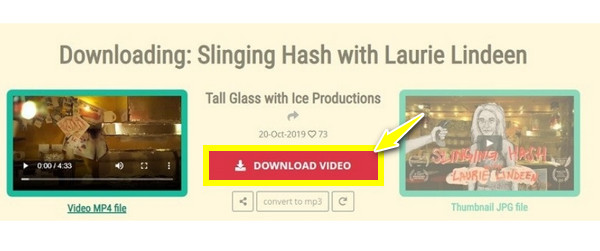
2. KeepVid
Een ander online platform dat is ontworpen om Vimeo naar MP4 te downloaden, is KeepVid. Deze tool zorgt voor snelle videoverwerking en snelle downloads, en biedt een intuïtieve interface die perfect is voor iedereen, zelfs niet-technisch onderlegde gebruikers. Dankzij de betrouwbaarheid en het gebruiksgemak heeft deze online Vimeo naar MP4 converter aan populariteit gewonnen. video's downloaden van Reddit, Vimeo en meer. Leer hieronder hoe je het gebruikt:
• Open KeepVid in de browser van je keuze. Zorg ervoor dat je de link naar de Vimeo-video kopieert en plakt in het daarvoor bestemde veld.
• Klik vervolgens op de knop 'Downloaden' om de bestandsgrootte en het bestandsformaat te kiezen. Zodra u de gewenste downloads hebt bepaald, klikt u er met de rechtermuisknop op en kiest u 'Link opslaan als'.
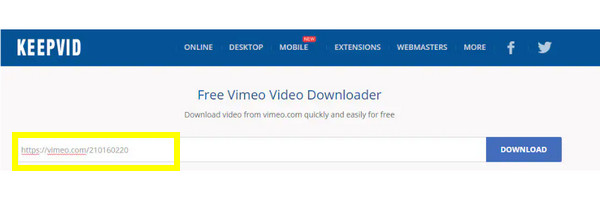
3. Vimeo-downloader
Tot slot hebben we Vimeo Downloader, een van de meest eenvoudige oplossingen om Vimeo naar MP4 te downloaden. Je hoeft alleen maar de URL van de video te kopiëren en je kunt hem direct downloaden en exporteren naar het gewenste bestandsformaat. Bekijk de onderstaande instructies voor het gebruik van AVC om Vimeo naar MP4 te converteren:
• Open de Vimeo Downloader in je browser en ga naar de Vimeo-video die je wilt downloaden. Kopieer de URL en ga terug naar de pagina van de tool. Plak de link in de werkbalk en klik op de knop 'Verzenden'.
• Klik vervolgens op de knop 'Video downloaden' en selecteer 'Video opslaan als' om de bewerking te starten. Ga na een tijdje naar de doelmap om het geconverteerde bestand af te spelen.
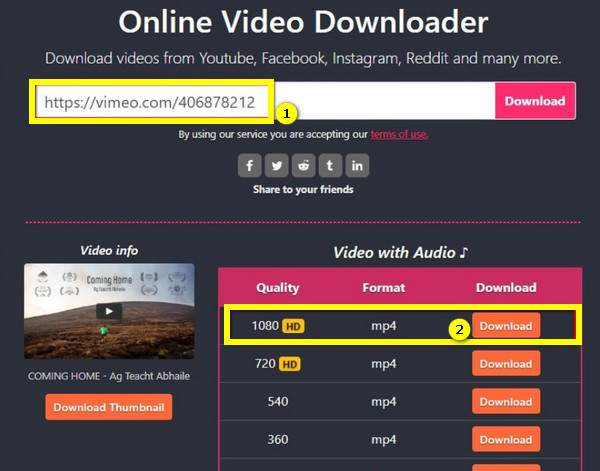
Conclusie
Zo converteer je Vimeo naar MP4! Eerst moet je de video downloaden van de officiële Vimeo-website; als die niet over die functionaliteit beschikt, kun je overwegen om downloaders te gebruiken om de video probleemloos naar MP4 te downloaden. Hoewel deze online downloaders eenvoudig zijn, beperken ze je controle over de videokwaliteit en andere opties. Kies hiervoor een oplossing met extra functies zoals bewerken en aanpasbare instellingen zoals 4Easysoft Total Video ConverterNadat u uw Vimeo-video hebt gedownload, kunt u deze tool gebruiken om Vimeo naar MP4 in hoge kwaliteit te converteren en te genieten van de krachtige functies.
100% Veilig
100% Veilig



